在“快乐的学校”诞生前几年,发生过这么一件事。有的孩子在沙土地上学画这些跟图画一样的字母,有的孩子用草茎编结成字母的样子。任课的女教师经常抱怨:识字很难教。现在,我们办起了“快乐的学校”,我又想起了这件往事。识字教学应当跟图画紧密结合起来。孩子们迷恋着这个寂静的早晨的美景,也画起来。我给图画下面题上字:“луг”。在大多数孩子看来,字母也就是图画。孩子们就在自己画的图下画写上луг这个词。......
2023-12-03
房间(Room)是渲染的背景,它为渲染设置舞台,是渲染图像的一个组成部分。房间具有天花板、墙壁和地板,这些元素的颜色纹理及大小、位置等的布置都会影响图像的质量。在外形上,房间可以为长方形或圆柱形。创建长方形房间时,最困难的是要使空间的角落看起来更真实。可以用下面的方法来避免房间角落的问题:
● 创建一个圆柱形房间或创建足够大的长方形房间,以使角落不包含在图像中。
● 将房间的壁移走,然后放大模型进行渲染。
下面介绍创建房间的一般过程:
Step1将工作目录设置至D:\proewf5.2\work\ch07.05,然后打开文件flashlight.asm。
Step2.选择下拉菜单 命令,系统弹出图7.5.1所示的“场景”对话框中的“房间”选项卡。
命令,系统弹出图7.5.1所示的“场景”对话框中的“房间”选项卡。
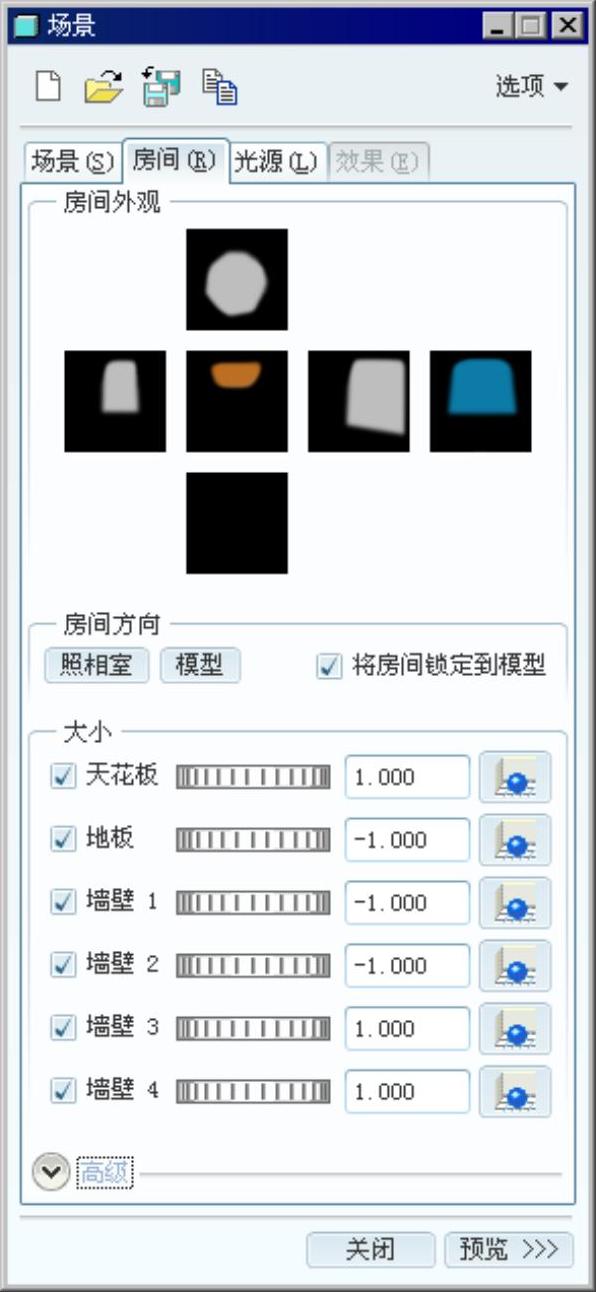
图7.5.1 “房间”选项卡
Step3.此时默认的房间类型为 ,在“房间”选项卡中选择下拉菜单
,在“房间”选项卡中选择下拉菜单 命令,可将房间更改为圆柱形。
命令,可将房间更改为圆柱形。
Step4.在选项卡的 区域中,可调整房间的大小。
区域中,可调整房间的大小。
Step5.单击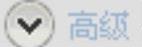 命令,系统弹出图7.5.2所示的“高级”选项组。
命令,系统弹出图7.5.2所示的“高级”选项组。
Step6.在 区域中,可调整房间绕
区域中,可调整房间绕 、
、 、
、 轴旋转的角度;在
轴旋转的角度;在 区域中可调整房间的比例;在
区域中可调整房间的比例;在 区域中可设置房间的显示方式为
区域中可设置房间的显示方式为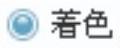 或
或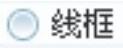 。
。

图7.5.2 “高级”选项组
有关Pro/ENGINEER中文野火版5.0高级应用教程的文章

在“快乐的学校”诞生前几年,发生过这么一件事。有的孩子在沙土地上学画这些跟图画一样的字母,有的孩子用草茎编结成字母的样子。任课的女教师经常抱怨:识字很难教。现在,我们办起了“快乐的学校”,我又想起了这件往事。识字教学应当跟图画紧密结合起来。孩子们迷恋着这个寂静的早晨的美景,也画起来。我给图画下面题上字:“луг”。在大多数孩子看来,字母也就是图画。孩子们就在自己画的图下画写上луг这个词。......
2023-12-03

电机工业一马当先,迅速融入“经济全球化”行列,参与国际市场竞争。经过10年努力,中国电机工业呈现出良好的“走出去”势头,开始全面走向世界,成为国际市场的重要参与者。五是,国际竞争力日益提高。这不仅是中国电力工业发展史和中国电机工业发展史上一个新的里程碑,也创造了世界电力工业发展史和全球电机工业发展史上电力及其装备建设增长速度的新纪录,而且这一增长态势还在继续。......
2023-06-21

——给护士们更好的待遇前一章审视了护理行业的一些背景资料,分析了各类公众对护士和护理行业态度的调查结果,并概述了一些公共关系原则。护理行业可据此维护自身和公众的利益。一个普通的女护士在战后重返美国会发现,护理服务需求高涨而同时护士极为短缺。该行业改善其境遇的唯一途径是取得其他社会力量——比护理行业更强大的、更重要的力量的帮助,在与他们的合作中实现共同目标:令美国公民享有更好的护理服务。......
2023-08-17

陈先生的儿子小凯已经15岁,是个很懂事的男孩,每次别人提到他儿子,陈先生都由衷地感到欣慰。一个谦恭的男士会有一种别样的气质,因此,青春期男孩要把谦恭礼让当成自己必修的道德礼仪课。只有先尊敬别人,才会赢得别人的尊重,尊重是相互的。青春期男孩不仅要对同龄人尊敬,更要敬长辈、敬师长,“敬”是待人处世的基本态度。......
2023-11-19

李荣没想到,她精心布置的温馨的房间竟然成了女儿不爱学习的罪魁祸首。合理布置孩子的房间,可以使孩子安定下来专攻学业,使他的潜能得到充分的发挥。因此,为了让孩子专心学习,更爱学习,父母一定不要只为了追求美观而一味地“精心”布置房间,而是要为孩子科学布置房间,为其提供一个舒适的学习环境。......
2024-04-16

图14-26 直接将图渲染到文件3.从渲染窗口保存渲染图像如果已将渲染目标选作渲染窗口,则可以直接在窗口单击菜单∣命令,将图像或图像的副本保存为以下文件格式之一:BMP、TGA、TIF、PCX、JPG或PNG。......
2023-06-23

对新老混凝土粘结面进行处理,是为了获得适宜的粘结面粗糙度,使新老混凝土粘结时接触面扩大,以获得良好的粘结性能。去除粘结面上所有损坏、松动和附着的骨料、灰浆、油脂等杂质杂物,可根据采用的不同处理方式选用不同的方法。另外,粘结面还可采用轻度喷蒸气法、轻度喷砂法、加清洁剂的水冲洗等方法来进行清理。试验结果表明,SSD的粘结强度最高,ASW次之。......
2023-06-23

近年来,北京高考题和模拟题中,只提供材料而没有过多提示的材料作文题并不多见。在材料作文题中,材料提供的信息量往往较大,指向角度较多。考生在审题时,要给材料划分层次,全面深入审题,方可恰当立意。下面以单则材料为例来说明审题思路。因此,教师在作文教学中应注意引导学生的审辨式思维。引,就是引述材料,提出问题。......
2023-07-16
相关推荐